Hej med jer! Hvis du er her eller er blevet henvist hertil, er det sandsynligt, at din nyligt købte MOQI i7 Android håndholdte spillekonsol oplever et problem, der ofte opstår, når enheden startes op for første gang, efter at den har forladt fabriksgulvet – Google Play Store mangler.
Vi hos DroiX har sammensat en hurtig guide, der forhåbentlig får dig i gang uden de store problemer, så læs videre! Og forhåbentlig løser det dit problem.
Forord: Vi går ud fra, at du også allerede har forbundet enheden til internettet. Tilslutning af MOQI til dit Wi-Fi fungerer nøjagtigt som tilslutning af enhver anden mobiltelefon.
Den egentlige guide
1. Indtast indstillinger
Så du har startet MOQI op, gennemgået førstegangsopsætningen og er nu på startskærmen. Kun for at blive mødt med (chok og rædsel!) en tydelig mangel på Play Store app-ikon. Noget i den retning:

Uanset hvor du kigger hen, kan du bare ikke finde Play Store-ikonet…
For at løse dette skal vi først indtaste indstillinger. Du kan gøre dette ved at trykke på ikonet Indstillinger nederst til venstre eller ved at skubbe meddelelseslinjen øverst på skærmen ned to gange og derefter vælge tandhjulsikonet i hjørnet.
Når du er i indstillingsmenuen, skal du tilføje din Google/Gmail-konto til enheden (uden den vil du ikke kunne bruge Play Store).
Rul ned i listen over muligheder, indtil du finder indstillingen “Konti”.
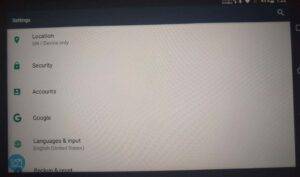
2. Tilføj din Google-konto
Når du vælger indstillingen Konti, kan du blive mødt af en ret tom skærm, som denne:
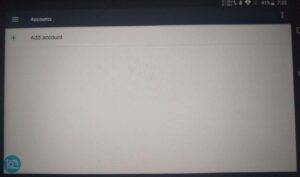
Herfra skal du vælge “Tilføj konto”.
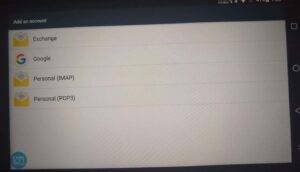
Vælg derefter “Google” fra listen.
Vent et øjeblik, og så bliver du automatisk ført til den relevante login-skærm. Følg anvisningerne, og så er du logget ind på din Google-konto.
3. Aktivér Google Play Store-appen
Nu skal vi bare aktivere Google Play Store-appen. Du kan gøre dette ved at gå tilbage til indstillingsmenuen og derefter vælge “Apps”.
Du kommer til en liste over apps, der allerede er installeret på enheden, og den bør indeholde Google Play Store- og Google Play Services-apps, som vist nedenfor.
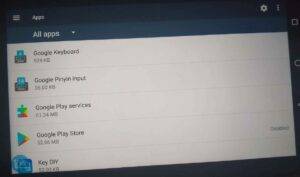
Det er sandsynligt, at Google Play Store-appen er deaktiveret, så for at aktivere den skal du blot vælge den fra listen ovenfor.
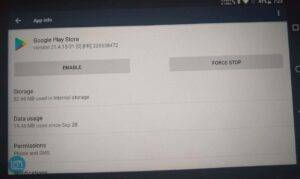
Tryk på “Enable”, og så er du klar!
4. Åbning af appen
Nu skulle din Play Store være aktiveret. For at få adgang til den skal du gå tilbage til hovedskærmen og scrolle til højre – app-ikonet skulle allerede være dukket op automatisk.
Hvis det ikke er tilfældet, skal du vælge mappen “common” og derefter vælge Add App.
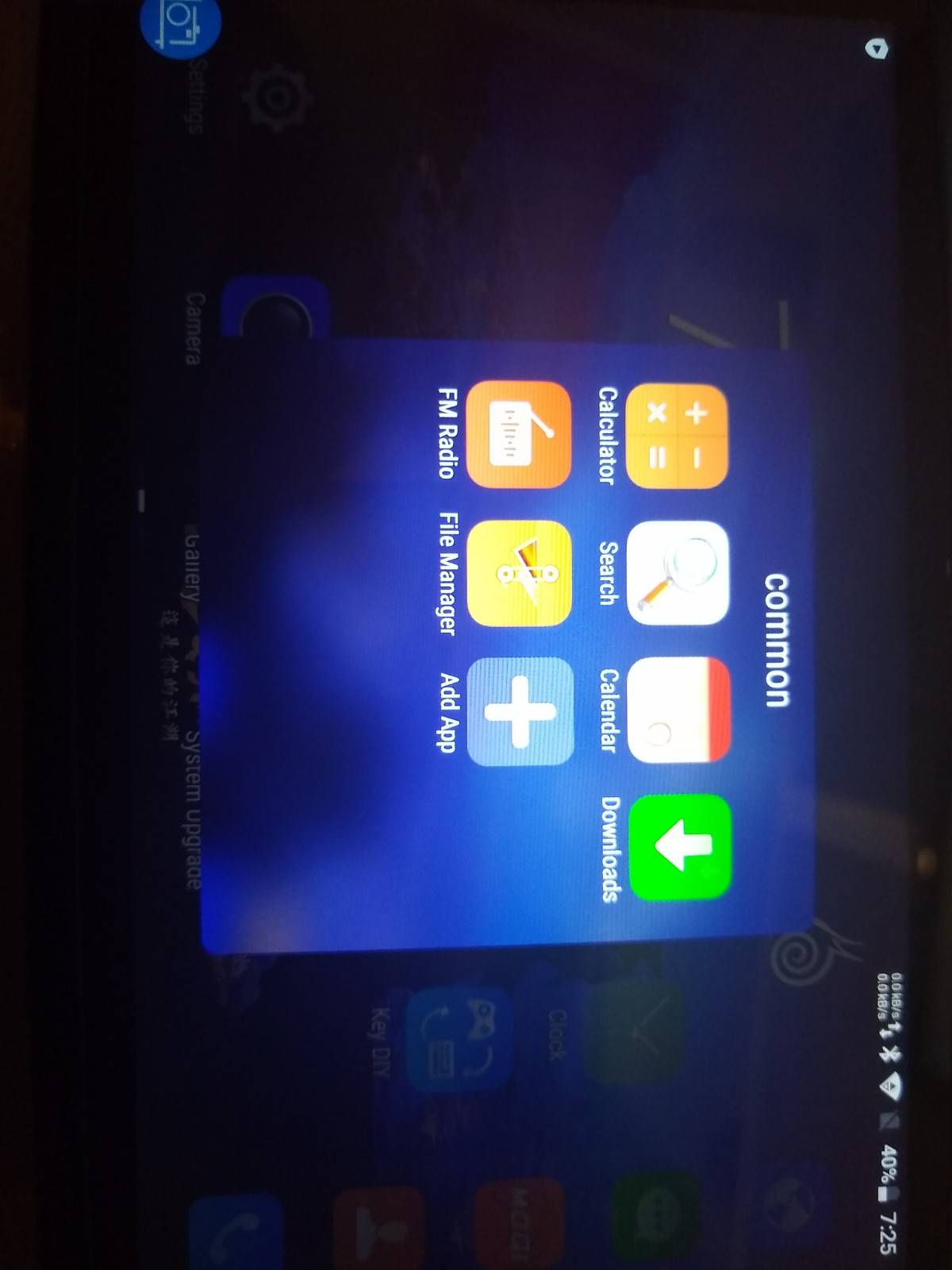
Rul til højre, og du finder app-ikonet. Derefter kan du trække den rundt og placere den, hvor du vil!
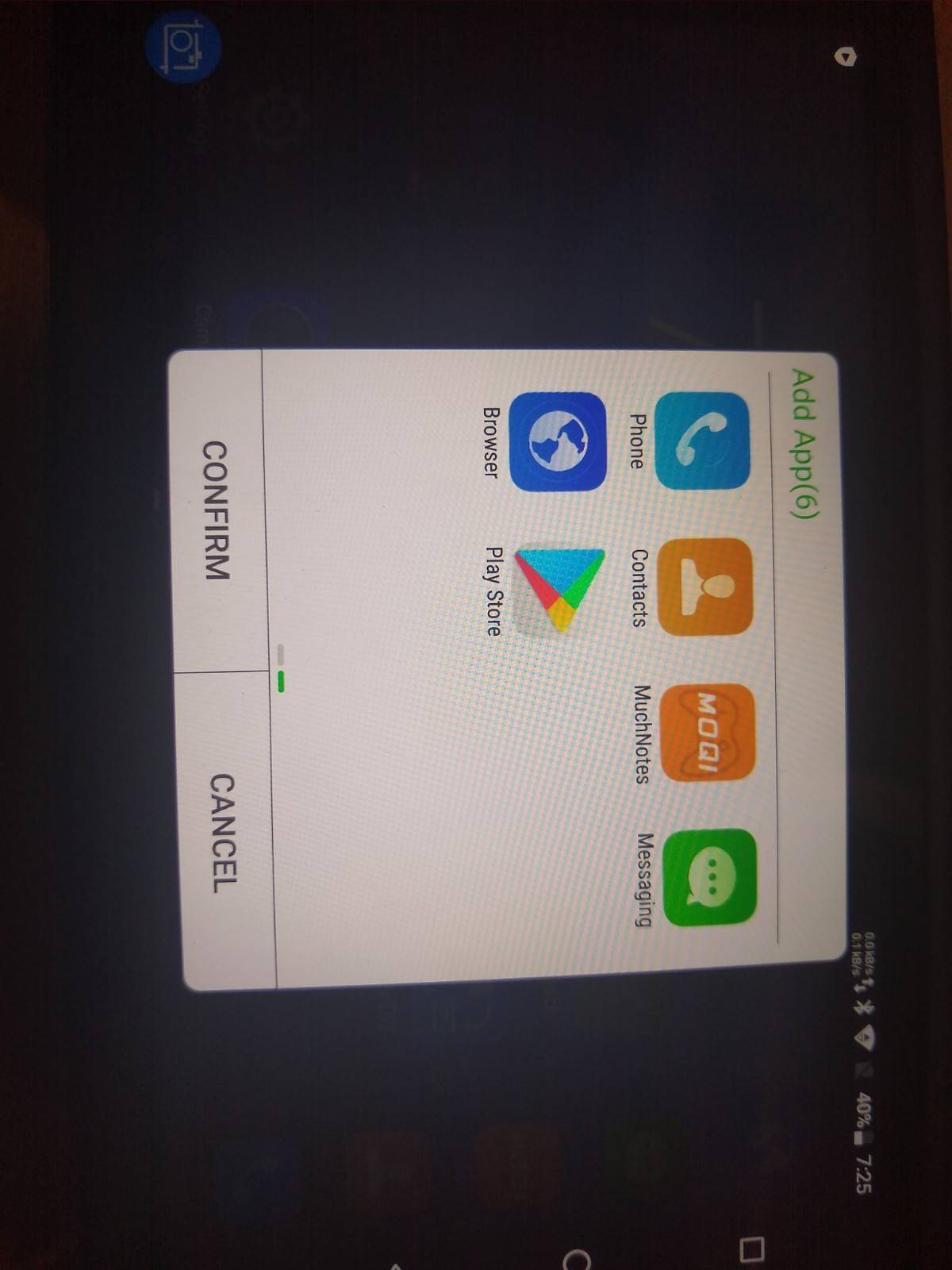
Efterord
Hvis du forsøger at tilføje din Google-konto til enheden, men ikke kan se muligheden under “Tilføj konti”, skal du måske først aktivere Google Play Services. Spring et trin frem, og aktiver Google Play Services-appen på samme måde, som du aktiverer Google Play Store.
Muligheden for at tilføje en Google-konto skulle så dukke op på listen.
Hvis dit problem efter alt dette stadig ikke er løst, foreslår vi, at du kontakter sælgeren direkte, som bør kunne tilbyde yderligere vejledning (hvis du har købt den af os, så skriv til os på [email protected] med dit ordrenummer!)
Hvis du er interesseret i at købe MOQI i7, kan du gøre det (sammen med en række retro gaming-håndholdte, Android TV-bokse og mini-pc’er) fra vores hjemmeside her: https://droix.net/
Indtil næste gang!
– DroiX



